Win10性能优化设置教程
时间:2025-09-27 09:08:24 361浏览 收藏
大家好,我们又见面了啊~本文《Win10卓越性能设置教程》的内容中将会涉及到等等。如果你正在学习文章相关知识,欢迎关注我,以后会给大家带来更多文章相关文章,希望我们能一起进步!下面就开始本文的正式内容~
首先启用隐藏的“卓越性能”模式,通过管理员权限运行PowerShell命令powercfg -duplicatescheme e9a42b02-d5df-448d-aa00-03f14749eb61激活该模式,随后在电源选项中选择“卓越性能”计划以提升系统处理能力。
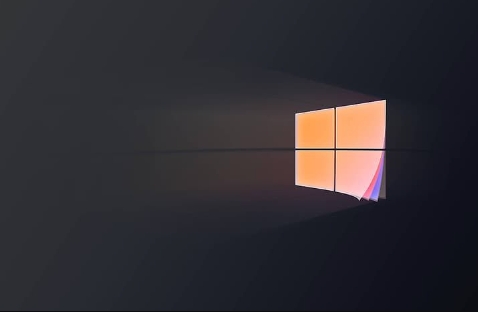
如果您希望最大化Windows 10设备的处理能力,例如在进行视频编辑、游戏或运行大型应用程序时,可能需要将系统的电源计划调整为性能更强的模式。标准的“高性能”模式可能无法满足极致性能需求,而系统隐藏的“卓越性能”模式则能提供更积极的处理器调度策略。以下是启用并设置该模式的具体操作步骤:
本文运行环境:Dell XPS 13,Windows 10 专业版。
一、通过PowerShell命令启用卓越性能模式
“卓越性能”模式在默认情况下对用户不可见,需通过系统命令将其从隐藏状态激活。此方法利用PowerShell以管理员权限执行指令,复制一个包含卓越性能配置的电源方案到用户可选列表中。
1、在任务栏的搜索框中输入“Windows PowerShell”。
2、在搜索结果中找到“Windows PowerShell”,右键点击它,然后选择以管理员身份运行。
3、在打开的PowerShell窗口中,输入以下命令并按回车键执行:powercfg -duplicatescheme e9a42b02-d5df-448d-aa00-03f14749eb61。
4、如果操作成功,您将看到类似“已创建电源方案 GUID: xxxxxxxx (卓越性能)”的提示信息,表明该模式已被激活。
二、在电源选项中选择卓越性能模式
一旦通过命令行启用了“卓越性能”模式,接下来需要在系统的电源管理界面中将其设置为当前活动的电源计划。
1、按下键盘上的Win + I组合键打开“设置”应用。
2、进入“系统”类别,然后在左侧菜单中选择“电源和睡眠”。
3、在右侧窗格底部,点击“其他电源设置”链接,这将打开传统的“控制面板”电源选项窗口。
4、在“电源选项”窗口中,点击“显示附加计划”右侧的下拉箭头。
5、在展开的列表中,找到名为“卓越性能”的选项,点击选中它。
三、通过控制面板直接访问并设置
除了使用“设置”应用外,您也可以直接通过控制面板访问电源选项,这对于习惯传统Windows操作方式的用户更为便捷。
1、在任务栏搜索框中输入“控制面板”并打开它。
2、将控制面板的“查看方式”设置为“大图标”或“小图标”。
3、在功能列表中找到并点击“电源选项”。
4、在随后出现的“电源选项”窗口中,点击“显示附加计划”的下拉按钮。
5、从列表中选择“卓越性能”作为当前的电源计划。
今天关于《Win10性能优化设置教程》的内容介绍就到此结束,如果有什么疑问或者建议,可以在golang学习网公众号下多多回复交流;文中若有不正之处,也希望回复留言以告知!
-
501 收藏
-
501 收藏
-
501 收藏
-
501 收藏
-
501 收藏
-
328 收藏
-
294 收藏
-
300 收藏
-
391 收藏
-
482 收藏
-
326 收藏
-
418 收藏
-
226 收藏
-
264 收藏
-
494 收藏
-
303 收藏
-
497 收藏
-

- 前端进阶之JavaScript设计模式
- 设计模式是开发人员在软件开发过程中面临一般问题时的解决方案,代表了最佳的实践。本课程的主打内容包括JS常见设计模式以及具体应用场景,打造一站式知识长龙服务,适合有JS基础的同学学习。
- 立即学习 543次学习
-

- GO语言核心编程课程
- 本课程采用真实案例,全面具体可落地,从理论到实践,一步一步将GO核心编程技术、编程思想、底层实现融会贯通,使学习者贴近时代脉搏,做IT互联网时代的弄潮儿。
- 立即学习 516次学习
-

- 简单聊聊mysql8与网络通信
- 如有问题加微信:Le-studyg;在课程中,我们将首先介绍MySQL8的新特性,包括性能优化、安全增强、新数据类型等,帮助学生快速熟悉MySQL8的最新功能。接着,我们将深入解析MySQL的网络通信机制,包括协议、连接管理、数据传输等,让
- 立即学习 500次学习
-

- JavaScript正则表达式基础与实战
- 在任何一门编程语言中,正则表达式,都是一项重要的知识,它提供了高效的字符串匹配与捕获机制,可以极大的简化程序设计。
- 立即学习 487次学习
-

- 从零制作响应式网站—Grid布局
- 本系列教程将展示从零制作一个假想的网络科技公司官网,分为导航,轮播,关于我们,成功案例,服务流程,团队介绍,数据部分,公司动态,底部信息等内容区块。网站整体采用CSSGrid布局,支持响应式,有流畅过渡和展现动画。
- 立即学习 485次学习
